word中如何使用艺术字的两种方法
发布时间:2016-12-23 10:13
相关话题
在对Word文档进行编辑排版时有时需要特别的添加一些艺术字体凸显重点,彰显个性和美化页面。那么下面就由小编给大家分享下word中使用艺术字的技巧,希望能帮助到您。
word中使用艺术字方法一:
步骤一:打开电脑后,打开word或者PowerPoint软件。找到最上面一栏的‘插入’选项,点击插入之后,再走到‘艺术字’这个选项。

步骤二:点击‘艺术字’的那个三角形,会出现很多种艺术字的类型样式。根据自己的喜好,选择一种样式,然后在规定的文本框里输入自己要编辑的文字。
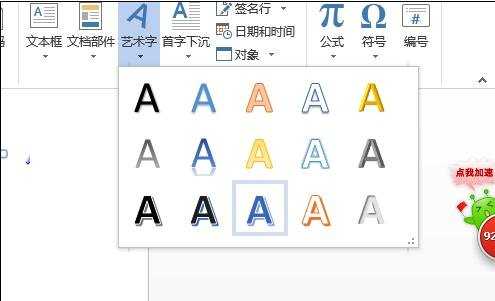
步骤三:编辑好了之后,再将光标停在艺术字的文本框里面。接着在窗口的最上面那一菜单栏里面会出现一个菜单选项‘绘图工具--格式’,单击它。
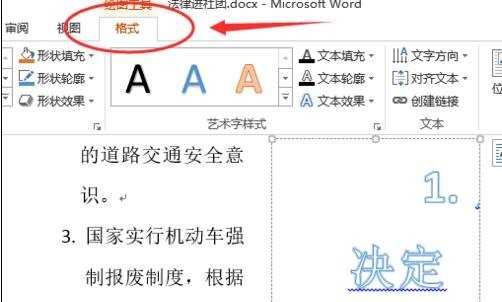
步骤四:之后再‘格式’选项的下面右方找到‘文本效果’,点击文本效果后面的三角形,会出现很多种样式。
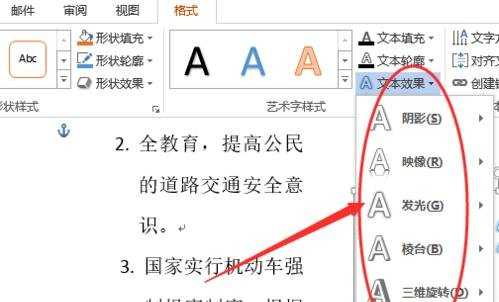
步骤五:几种选项的效果都是叠加的,用鼠标指着‘转换’选项,之后再用鼠标指着转换后面的选项时,会有预览效果,如果满意就单击该效果。
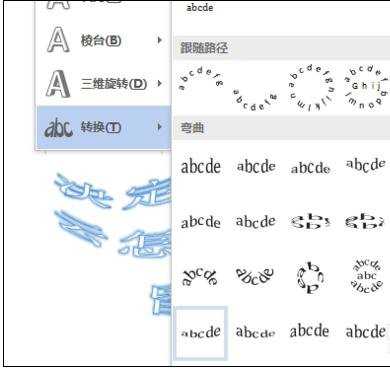
word中使用艺术字方法二:
步骤一:新建一个wps页面。
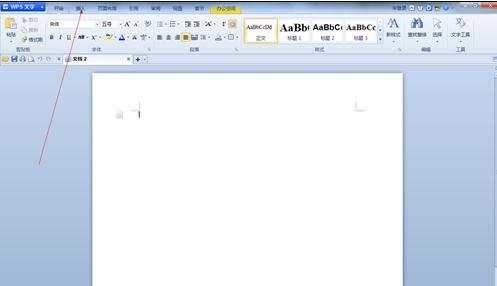
步骤二:作出如图所示的选择。
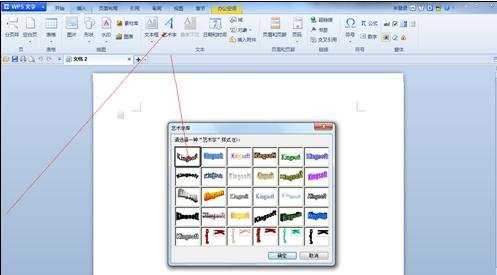
步骤三:最后就有艺术字的效果了。
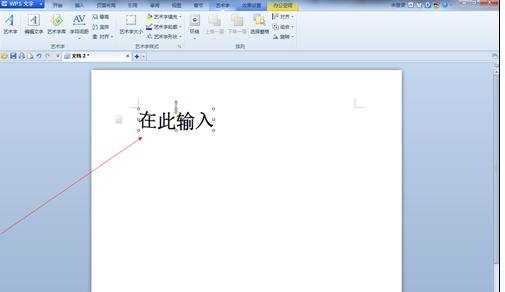

word中如何使用艺术字的两种方法的评论条评论